揺れの動きの自動生成
最終更新: 2024年9月12日
小物や髪の毛などの揺れものの動きを自動で生成する機能です。
生成された動きを見ながらダイアログ上で揺れ具合を調整でき、揺れものの動き付け作業を効率化できます。
対応している揺れの種類
以下の2種類の動き付けに対応しています。
| 髪揺れ | 角度Zによる垂れ下がり |
 |  |
これらに当てはまらないような複雑な揺れの動きの作成は、意図した動きにならない場合があります。
また、本機能では動きをつけたい部位のアートメッシュを含むワープデフォーマに変形を適用します。
そのため、回転デフォーマを利用する揺れの動き付けは本機能の対象外となります。
揺れの動きの自動生成
設定ダイアログの表示
[モデリング]メニュー→[パラメータ]→[揺れの動きを自動生成]で以下の設定ダイアログを表示できます。
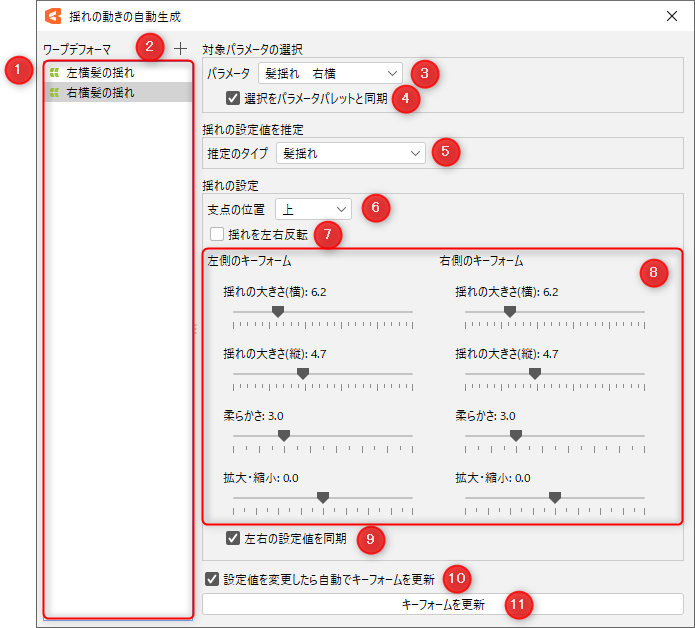
| 番号 | 項目 | 説明 |
|---|---|---|
| ① | デフォーマリスト | 登録されたワープデフォーマのリストを表示します。ここで選択しているワープデフォーマが、揺れ変形の対象となります。 |
| ② | ワープデフォーマを登録 | モデリングビューで選択しているワープデフォーマをリストに登録します。 |
| ③ | パラメータ | 揺れ変形の対象としているパラメータを選択します。 |
| ④ | 選択をパラメータパレットと同期 | チェックが入っていると、このダイアログとパラメータパレットのパラメータの選択が同期します。 |
| ⑤ | 推定のタイプ | デフォーマに合わせた適切な揺れの設定値を推定し、揺れの設定を変更します。 [髪揺れ]と[角度Zによる垂れ下がりを生成]の2種類の推定を選べます。 |
| ⑥ | 支点の位置 | 揺れの支点の位置を変更できます。 [上][下][右][左]の4つから選択できます。 |
| ⑦ | 揺れを左右反転 | チェックが入っていると、生成される揺れの方向を左右反転させます。 |
| ⑧ | 揺れの設定の調整 | 揺れの変形具合を調整します。 各設定値の説明は後述します。 |
| ⑨ | 左右の設定値を同期 | チェックが入っていると、[揺れ変形の調整]の左側のキーフォームと右側のキーフォームの設定値が同期します。 デフォルトでチェックが入っているので、左右非対称な揺れ変形を作りたい場合はチェックを外してください。 |
| ⑩ | 設定値を変更したら自動でキーフォームを更新 | チェックが入っていると、設定値を変更する度に自動的にキーフォームを更新します。 デフォルトでチェックが入っています。 |
| ⑪ | キーフォームを更新 | [キーフォームを更新]ボタンをクリックすると、現在の設定から揺れ変形の形状を計算し、実際にキーフォームを更新します。 |
操作手順
1. 揺れの動きを付けたいデフォーマをビューで選択して、ダイアログから[ワープデフォーマを登録]をクリックしてデフォーマリストに登録します。
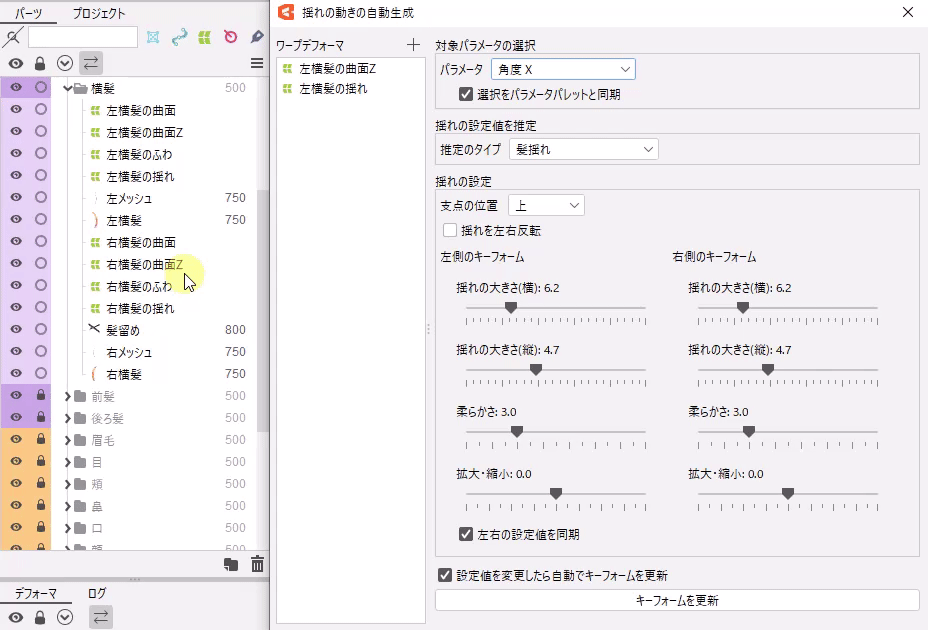
2. 揺れの動きを付けたいパラメータをパラメータコンボボックスから選択します。
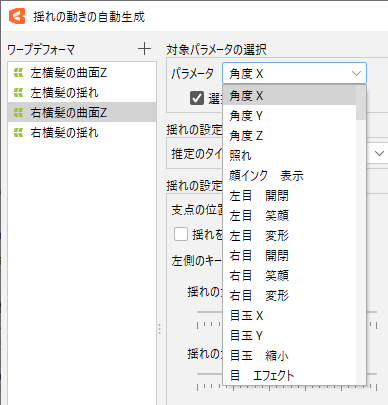
3. 揺れの設定値を推定から[推定のタイプ]を選択します。
4.[揺れの設定]では、バーをスライドして設定値を変更できます。
変更したら、[キーフォームを更新]をクリックで揺れ変形をキーフォームに反映します。
[設定値を変更したら自動でキーフォームを更新]にチェックが入っていると、設定を変更した時に自動でキーフォームが更新されるようになります。
モードレスダイアログのため、メインウィンドウでパラメータやビューを操作して動きを確認しつつ、揺れ変形の調整ができます。
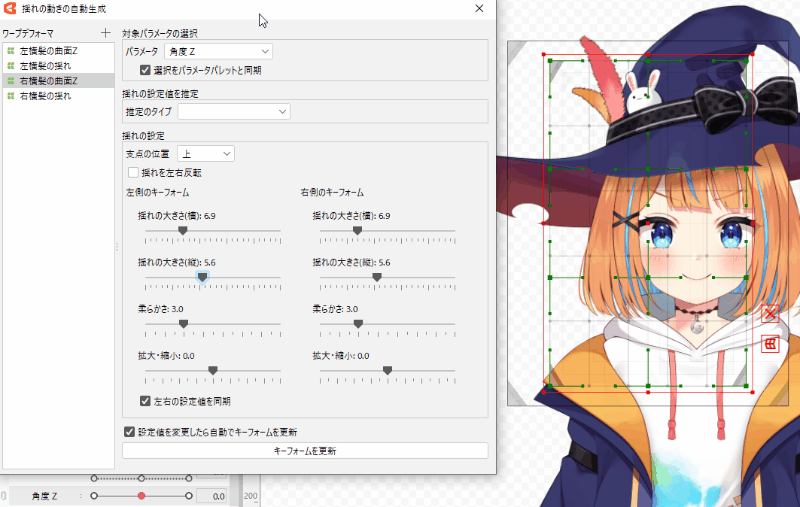
また、複数のデフォーマを同時に設定することもできます。
選択したデフォーマで揺れの設定の値が違う値の場合、先頭のデフォーマの数値が緑色で表示されます。
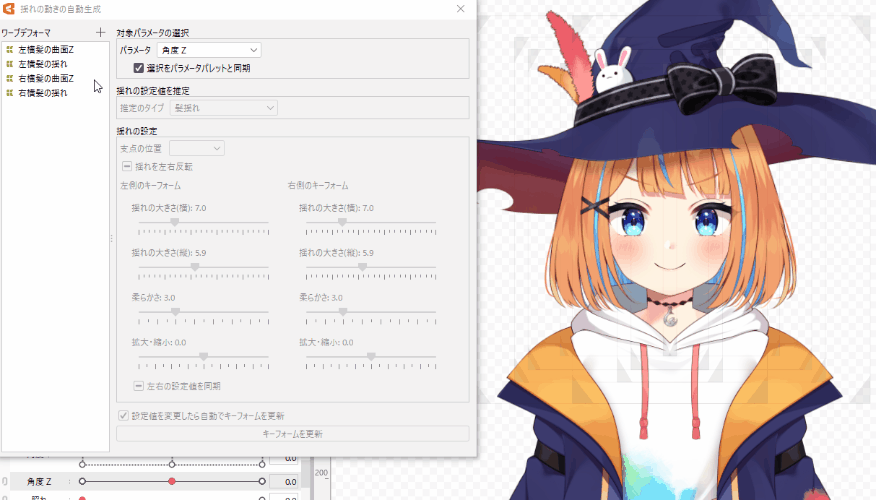
注意事項
キーの自動生成について
揺れ変形の反映時、対象パラメータにキーが存在しないか3点以外の数のキーが存在する場合は、確認ダイアログが表示されます。
・[OK]を選択すると、既存のキーが削除され、新たに3点のキーが生成されます。
・[取消]を選択すると、既存のキーがそのまま残り、揺れ変形は反映されません。
右クリックメニュー
[デフォーマリスト]上で右クリックをすると、下記のメニューが表示されます。

| 項目 | 説明 |
|---|---|
| 選択をビューと同期 | チェックを入れると、設定ダイアログとキャンバスの選択状態を同期します。 |
| 表示 | リストの表示方式を変更します。 チェックを入れると、オブジェクトの「名前」「ID」のどちらで表示するかを設定できます。 |
| 設定をコピー | 選択しているオブジェクトの[揺れの設定]の設定内容をコピーします。 |
| 設定を貼り付け | [設定をコピー]でコピーした内容を選択しているオブジェクトに貼り付けます。 |
| 設定を削除 | 選択しているオブジェクトの揺れの動きの自動生成に関する設定を削除します。 設定が削除されたオブジェクトはデフォーマリストから消えます。 |
揺れの設定の調整における各設定値の効果

| 番号 | 項目 | 説明 |
|---|---|---|
| ① | 揺れの大きさ(横) | 横方向に揺れる大きさを設定します。 |
| ② | 揺れの大きさ(縦) | 縦方向に揺れる大きさを設定します。 値を0より小さくすると、下方向に引っ張られるような動きをつけることができます。 |
| ③ | 柔らかさ | デフォーマの上部と下部の揺れ方を調整できます。 値を大きくすると上部はほぼ動かなくなり、下部だけが揺れるようになります。 |
| ④ | 拡大・縮小 | デフォーマの横幅を拡大・縮小するような変形ができます。 0より大きくすると拡大し、小さくすると縮小します。 |
Tips
揺れの大きさ(横)と揺れの大きさ(縦)については、対象デフォーマの情報(サイズ等)に応じて妥当な値を自動で推定し、初期値としています。
また、一度揺れを作成したデフォーマとパラメータは、再度揺れの動きの自動生成を実行した際に、前回揺れを作成したときの設定値が初期値として表示されるようになります。
この設定はモデルを読み込みなおしても保持されます。
AI技術について
本機能では、対象デフォーマの位置・サイズ等の情報から妥当な変形量を推定するAI技術を使用しています。
「nizima」の投稿作品の中で、AI研究への利用を許可いただいている作品を、学習データとして利用させていただいています。
詳しくは、「Live2D社AI研究ポリシーおよびご協力のお願い」をご覧ください。
